
Windows에서 파일 또는 폴더의 소유권을 얻는 것은 간단하지 않습니다. GUI와 명령 줄 모두 너무 많은 단계를 수행합니다. 파일이나 폴더의 소유권을 가질 수있는 간단한 상황에 맞는 메뉴 명령을 추가하지 않겠습니까?
두 위치 (하나는 파일 용이고 다른 하나는 폴더 용)에서 레지스트리를 수동으로 편집하여 컨텍스트 메뉴에 "소유권 가져 오기"명령을 추가 할 수 있습니다. 또한 원스텝 레지스트리 해킹을 다운로드하여 변경 사항을 적용 할 수도 있습니다.
Windows에서 파일 또는 폴더의 소유권을 가진 사용자는 해당 개체에 대한 사용 권한을 변경할 수있는 암시 적 권한을 갖습니다. 또한 해당 사용자는 다른 권한이 해당 액세스와 모순되는 것처럼 보이는 경우에도 항상 파일 또는 폴더에 액세스 할 수 있습니다. 때로는 파일 또는 폴더의 소유권을 인수해야하는 상황에 처할 수 있습니다. 해킹을 적용하기 위해 변경해야하는 시스템 파일 일 수 있습니다. 메모장을 다른 텍스트 편집기로 바꾸기 —이 경우 Trusted Installer라는 기본 제공 사용자 계정이 기본적으로 소유권을 갖습니다. 또는 파일을 제어해야하는 다른 컴퓨터의 하드 드라이브가있을 수 있습니다.
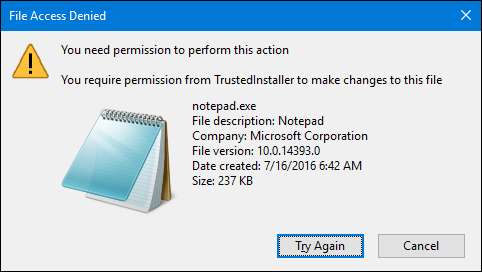
이유가 무엇이든 Windows의 다양한 권한 대화 상자를 사용하거나 명령 프롬프트를 사용하여 소유권을 얻을 수 있습니다. 그러나 두 방법 모두 여러 단계를 완료해야합니다. 그러나 레지스트리를 몇 가지 편집하면 파일 탐색기 컨텍스트 메뉴에 간단한 "소유권 가져 오기"명령을 추가하여 한 번에 소유권을 가져올 수 있습니다. 레지스트리를 변경하는 수동 방법을 보여 드리지만 번거 로움없이 변경 사항을 설치하는 데 사용할 수있는 원스텝 해킹도 있습니다.
노트 :이 문서의 기술은 Vista부터 7, 8, 10까지 대부분의 Windows 버전에서 작동합니다.
레지스트리를 수동으로 편집하여 "Take Ownership"추가
모든 버전의 Windows에서 컨텍스트 메뉴에 '소유권 가져 오기'명령을 추가하려면 Windows 레지스트리에서 일부를 변경하기 만하면됩니다. 이는 공정한 변경 목록이며 두 개의 별도 레지스트리 위치에서 작업하게됩니다. 그러나 시간을내어 단계를 따르십시오. 직접 변경하지 않으려면 건너 뛰고 1 단계 해킹을 다운로드하면됩니다. 하지만이 섹션은 최소한 훑어 보는 것이 좋으므로 변경 사항을 이해하게됩니다.
표준 경고 : 레지스트리 편집기는 강력한 도구이며 오용하면 시스템이 불안정하거나 작동하지 않을 수 있습니다. 이것은 매우 간단한 해킹이며 지침을 준수하는 한 아무런 문제가 없어야합니다. 즉, 전에 작업 한 적이 없다면 다음에 대해 읽어보십시오. 레지스트리 편집기 사용 방법 시작하기 전에. 그리고 확실히 레지스트리 백업 (과 너의 컴퓨터 !) 변경하기 전에.
관련 : 전문가처럼 레지스트리 편집기를 사용하는 방법 배우기
시작을 누르고 "regedit"를 입력하여 레지스트리 편집기를 엽니 다. Enter 키를 눌러 레지스트리 편집기를 열고 PC를 변경할 수있는 권한을 부여합니다.

레지스트리의 두 위치에서 동일한 변경을 수행합니다. 첫 번째 위치는 모든 유형의 파일에 대한 컨텍스트 메뉴에“Take Ownership”을 추가하고 두 번째 위치는 폴더의 컨텍스트 메뉴에 명령을 추가합니다.
파일의 상황에 맞는 메뉴에 "소유권 가져 오기"명령 추가
레지스트리 편집기에서 왼쪽 사이드 바를 사용하여 다음 키로 이동합니다.
HKEY_CLASSES_ROOT \ * \ shell
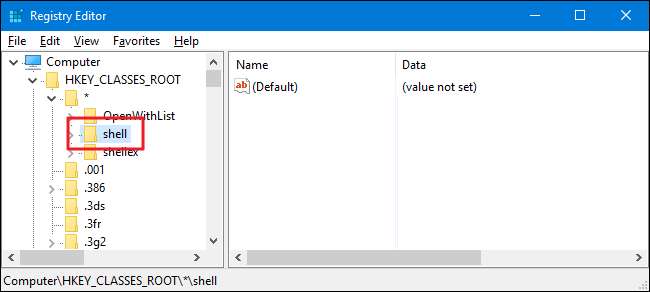
다음으로 내부에 새 키를 만듭니다.
껍질
키. 마우스 오른쪽 버튼으로
껍질
키를 누르고 새로 만들기> 키를 선택합니다. 새 키의 이름을 "runas"로 지정합니다. 이미
연설
내부 키
껍질
이 단계를 건너 뛸 수 있습니다.
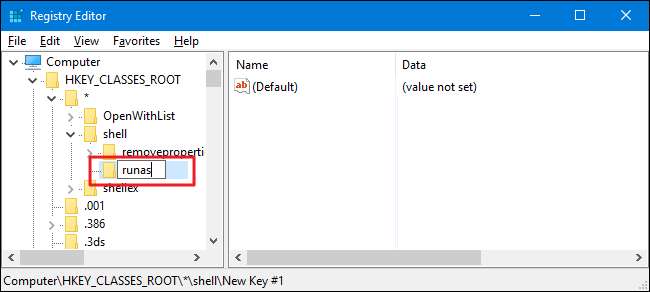
다음으로, 당신은
(기본)
내부 가치
연설
키. 와 더불어
연설
선택한 키를 두 번 클릭합니다.
(기본)
속성 창을 엽니 다.
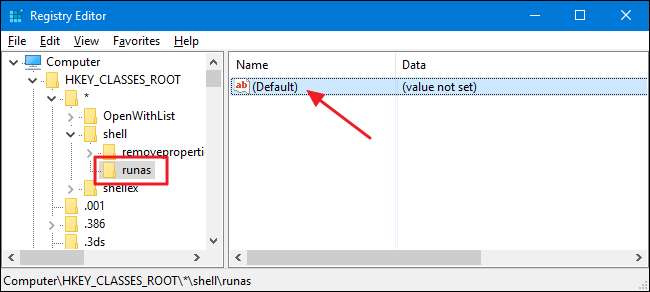
속성 창에서 "값 데이터"상자에 "소유권 가져 오기"를 입력 한 다음 "확인"을 클릭합니다. 여기에 입력 한 값은 컨텍스트 메뉴에 표시되는 명령이되므로 원하는대로 자유롭게 변경하세요.
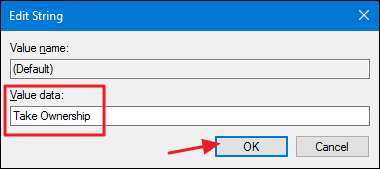
다음으로, 내부에 새로운 가치를 생성 할 것입니다.
연설
키. 마우스 오른쪽 버튼으로
연설
키를 누르고 새로 만들기> 문자열 값을 선택합니다. 새 값의 이름을 "NoWorkingDirectory"로 지정합니다.
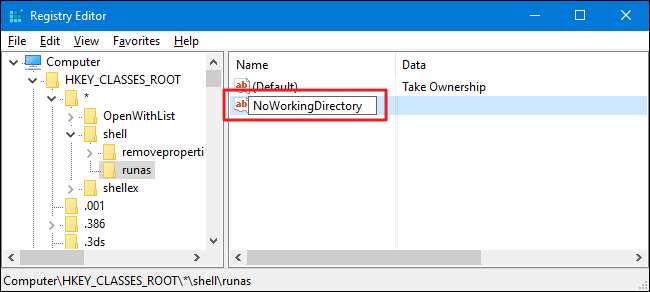
이제 내부에 새 키를 생성합니다.
연설
키. 마우스 오른쪽 버튼으로
연설
키를 누르고 새로 만들기> 키를 선택합니다. 새 키의 이름을 "command"로 지정합니다.
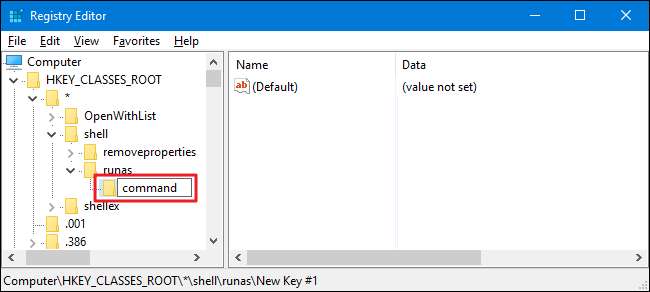
새로운
명령
선택한 키를 두 번 클릭합니다.
(기본)
오른쪽 창에 값을 입력하여 속성 창을 엽니 다.

"값 데이터"상자에 다음 텍스트를 입력 (또는 복사 및 붙여 넣기) 한 다음 "확인"을 클릭합니다.
cmd.exe / c takeown / f \ "% 1 \"&& icacls \ "% 1 \"/ grant administrators : F

이제 명령 키 내에 새 값을 만들어야합니다. 명령 키를 마우스 오른쪽 버튼으로 클릭하고 새로 만들기> 문자열 값을 선택합니다. 새 값의 이름을 "IsolatedCommand"로 지정한 다음 두 번 클릭하여 속성 창을 엽니 다.
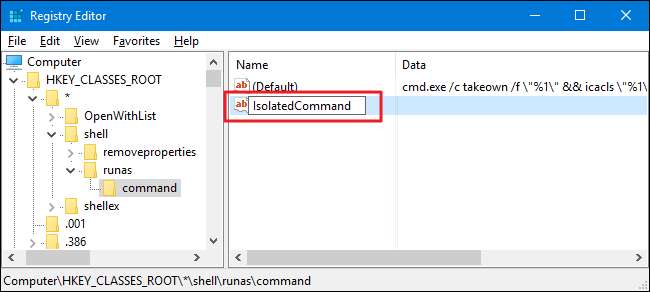
"값 데이터"상자에 다음 텍스트를 입력 (또는 복사 및 붙여 넣기) 한 다음 "확인"을 클릭합니다. 이것은 (기본값) 값에 방금 추가 한 것과 동일한 명령입니다.
cmd.exe / c takeown / f \ "% 1 \"&& icacls \ "% 1 \"/ grant administrators : F

그러면 파일의 상황에 맞는 메뉴에 "소유권 가져 오기"명령이 추가됩니다. 명령을 폴더 메뉴로 가져 오기 위해 수행해야하는 변경 사항으로 이동하겠습니다.
폴더의 상황에 맞는 메뉴에 "소유권 가져 오기"명령 추가
"Take Ownership"명령 폴더를 추가하려면 기본적으로 이전 섹션에서 변경 한 것과 동일하지만 레지스트리의 다른 위치를 변경해야합니다. 레지스트리 편집기에서 왼쪽 사이드 바를 사용하여 다음 키로 이동합니다.
HKEY_CLASSES_ROOT \ Directory \ shell
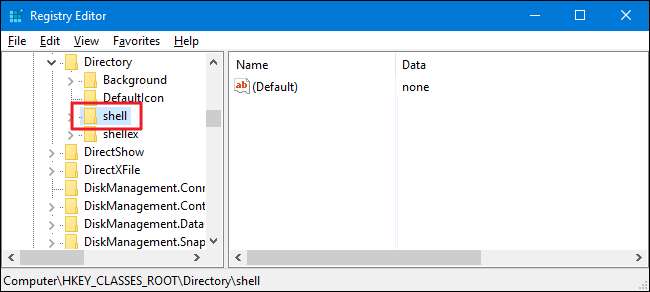
다음으로 내부에 새 키를 만듭니다.
껍질
키. 마우스 오른쪽 버튼으로
껍질
키를 누르고 새로 만들기> 키를 선택합니다. 새 키의 이름을 "runas"로 지정합니다. 이미
연설
내부 키
껍질
이 단계를 건너 뛸 수 있습니다.
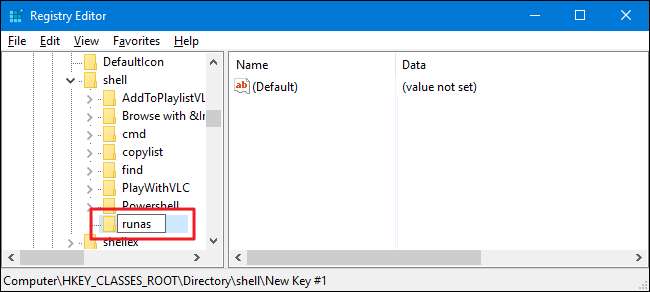
다음으로, 당신은
(기본)
내부 가치
연설
키. 와 더불어
연설
선택한 키를 두 번 클릭합니다.
(기본)
속성 창을 엽니 다.
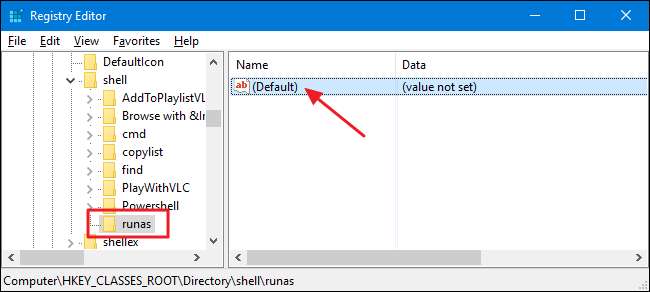
속성 창에서 "값 데이터"상자에 "소유권 가져 오기"를 입력 한 다음 "확인"을 클릭합니다. 여기에 입력 한 값은 컨텍스트 메뉴에 표시되는 명령이되므로 원하는대로 자유롭게 변경하세요.

다음으로, 내부에 새로운 가치를 생성 할 것입니다.
연설
키. 마우스 오른쪽 버튼으로
연설
키를 누르고 새로 만들기> 문자열 값을 선택합니다. 새 값의 이름을 "NoWorkingDirectory"로 지정합니다.
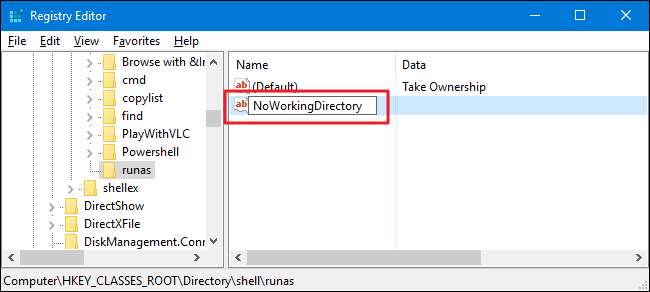
이제 내부에 새 키를 생성합니다.
연설
키. 마우스 오른쪽 버튼으로
연설
키를 누르고 새로 만들기> 키를 선택합니다. 새 키의 이름을 "command"로 지정합니다.
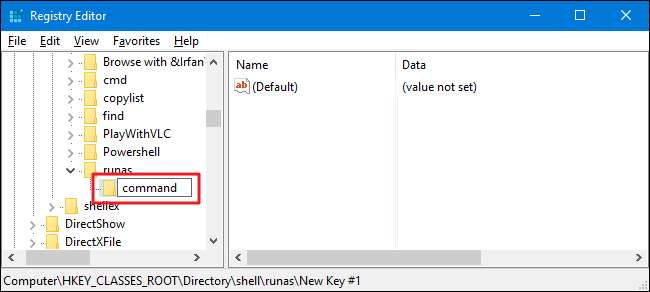
새로운
명령
선택한 키를 두 번 클릭합니다.
(기본)
오른쪽 창에 값을 입력하여 속성 창을 엽니 다.
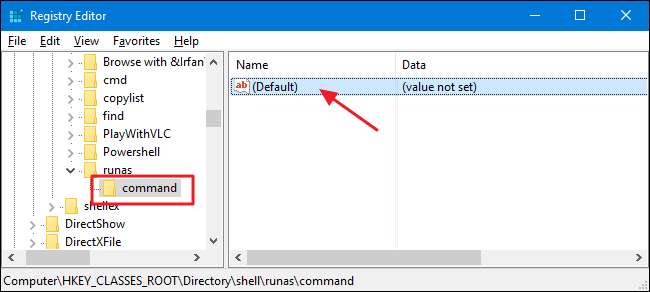
"값 데이터"상자에 다음 텍스트를 입력 (또는 복사 및 붙여 넣기) 한 다음 "확인"을 클릭합니다.
cmd.exe / c takeown / f \ "% 1 \"/ r / d y && icacls \ "% 1 \"/ 관리자 권한 부여 : F / t
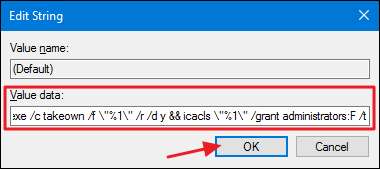
이제 명령 키 내에 새 값을 만들어야합니다. 명령 키를 마우스 오른쪽 버튼으로 클릭하고 새로 만들기> 문자열 값을 선택합니다. 새 값의 이름을 "IsolatedCommand"로 지정한 다음 두 번 클릭하여 속성 창을 엽니 다.

"값 데이터"상자에 다음 텍스트를 입력 (또는 복사 및 붙여 넣기) 한 다음 "확인"을 클릭합니다. 이것은 (기본값) 값에 방금 추가 한 것과 동일한 명령입니다.
cmd.exe / c takeown / f \ "% 1 \"/ r / d y && icacls \ "% 1 \"/ 관리자 권한 부여 : F / t
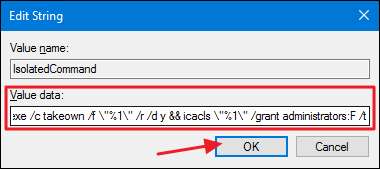
그리고 마침내 끝났습니다. 레지스트리 편집기를 닫을 수 있습니다. 이러한 변경 사항은 즉시 적용되어야하므로 파일이나 폴더를 마우스 오른쪽 단추로 클릭하고 "소유권 가져 오기"명령이 표시되는지 확인하여 테스트 해보십시오.
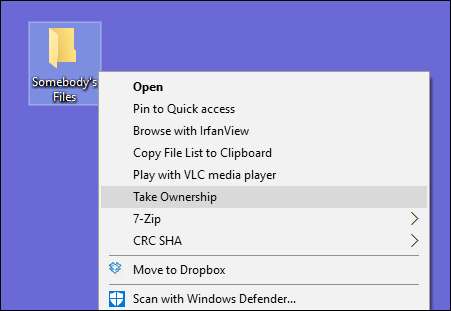
언제든지 변경 사항을 되돌리려면 레지스트리로 돌아가서
연설
두 위치에서 만든 키. 내부에서 만든 모든 것도 삭제됩니다. 이미 가지고 있다면
연설
예를 들어 다른 해킹을 적용한 경우와 같이 해당 위치에있는 키는
명령
대신 만든 키.
원 클릭 레지스트리 해킹 다운로드

이 해킹을 수동으로 수행하면 많은 단계가 있으므로 더 빠른 방법을 사용하고 싶다고해서 당신을 비난하지 않습니다. 레지스트리에 들어가고 싶지 않은 경우 사용할 수있는 몇 가지 해킹 방법을 만들었습니다. '컨텍스트 메뉴에 소유권 가져 오기 추가'해킹은 '소유권 가져 오기'명령을 추가하는 데 필요한 키와 값을 생성합니다. '컨텍스트 메뉴에서 소유권 가져 오기 제거 (기본값)'해킹은 해당 키를 삭제하고 명령을 제거하고 기본 설정을 복원합니다. 두 해킹 모두 다음 ZIP 파일에 포함되어 있습니다. 사용하려는 항목을 두 번 클릭하고 프롬프트를 클릭합니다.
소유권 메뉴 해킹 받기
관련 : 자신의 Windows 레지스트리 해킹을 만드는 방법
이러한 해킹은 실제로
연설
키, 이전 섹션에서 언급 한 새 키 및 값으로 분리 된 다음 .REG 파일로 내보냈습니다. 해킹을 실행하면 상황에 맞는 메뉴에 명령을 추가하기위한 키가 생성되거나 삭제됩니다. 레지스트리를 조작하는 것이 즐겁다면 시간을내어 배우는 것이 좋습니다.
자신의 레지스트리 해킹을 만드는 방법
.







